Добре дошли в първата статия от поредицата: Познаване на алтернативите. Въпросът, до който искам да стигна с този тип статии, е да покажа, че с GNU / Linux и неговите приложения можем да направим същото като с Microsoft Windows Имам дори малко повече.
За това започвам като сравнявам приложението, което обикновено се използва най-много в нашия Платформа: Файловият мениджър или Explorer.
Интерфейс и външен вид
Трябва да поясня, че не съм дизайнер на интерфейси, далеч от това. Предимствата или недостатъците, които мога да посоча по отношение на подреждането на елементите във всяко от тези приложения, ще се основават на моите критерии и личен вкус.
Както мнозина знаят, тенденцията в дизайна на интерфейса е на път за създаване на съвместимост в приложенията, така че те да могат да се използват както на компютър, така и на сензорни устройства.
Тази промяна може да се види ясно в досие (име, което сте приели Windows Explorer en Windows 8), който е претърпял леки промени в сравнение с предишната си версия. Но фактът, че приложенията са съставени малко, не означава, че тяхната работа е различна.
За да добия представа какво ще сравнявам, ще ви покажа как изглеждат по подразбиране делфин en КЪДЕ 4.9 y Windows Explorer en Windows 7 съответно:
делфин
Файл (Windows Explorer)
Както можете да видите, и двата имат много сходни елементи в интерфейса си и, разбира се, помага много на потребителите да намерят сходство при работа с двете приложения.
Разбира се, има определени разлики в зависимост от опита, който разработчиците искат да предоставят на потребителя. Но нека първо разгледаме някои подробности.
делфин
делфин Състои се от следната структура:
1.- Бутоните Назад / Напред.
Както е обичайно в този тип приложения или в браузърите, те са бутоните, които ни позволяват да вървим напред или назад, като можем да навигираме между нашите папки.
2.- Бутони за видовете изгледи на папки
Тези бутони са тези, които ни позволяват да модифицираме начина на показване на папките: Изглед на икони, компактен изглед o Подробен изглед.
3.- Бутонът за търсене.
Този бутон показва текстова лента, в която вмъкваме интегрираното търсене на файлове или папки делфин.
4. - Вижте миниатюрите.
По подразбиране миниатюрите на изображенията не се показват, което позволява по-бърз достъп до папки, съдържащи хиляди снимки. Това поведение разбира се може да се промени.
5. - Разделете Делфин с два панела.
Когато миглите не са достатъчни, делфин Той може да покаже допълнителен панел, който ни позволява да управляваме файловете си по-удобно и бързо, като можем да ги преместваме или копираме от едната страна на другата, само като ги плъзгаме.
6. - Бутон за конфигуриране или достъп до допълнителни опции за Dolphin.
Както е логиката, делфин те имат много други опции, които могат да бъдат достъпни или конфигурирани с помощта на този бутон. Ще говорим за тези допълнителни опции по-късно, когато влезем в сравнението.
7. - галета (трохи, следи).
Лентата за място или Breadcumb, където можем да навигираме под формата на бутони, през папките назад или напред или където можем директно да напишем пътя на папката, до която искаме да осъществим достъп.
8. - Разделът, в който можем да видим нашите файлове с помощта на раздели или допълнителен панел.
Тази област може да бъде разделена на раздели или допълнителен панел, както обясних по-горе.
9. - Информация и подробности за файла.
Когато избираме файл, ще имаме в този раздел предварителен преглед на него, както и различна информация и подробности.
10. - Избор на размер за миниатюри, папки и икони като цяло.
С този селектор можем лесно да увеличаваме и намаляваме размера на папките, миниатюрите и всички файлове, намерени в раздел 8.
11.- Подробности за избрания файл.
Този раздел показва някои предварителни подробности за избрания файл.
12. - Страничен панел, където неговите елементи са разделени по категории или раздели.
С версия 4.9 на KDE, делфин претърпя някои визуални промени, които подобриха производителността и приложението като цяло, спечелвайки организация и увеличавайки производителността на потребителите.
Windows Explorer
1.- Бутоните Назад / Напред.
Те изпълняват същата функция, която видяхме в делфин.
2. - галета
Това е единственият начин да се изкачим с едно ниво (връщайки се към предишната папка) с Windows Explorer, тогава обяснявам защо.
3. - Съдържание.
Разделът, в който се показват нашите файлове и папки.
4. - Търсещият.
Търсачката се показва по подразбиране (не както се случва в Dolphin), което ни позволява да извършим търсене бързо, спестявайки ни стъпка.
5. - Опции за преглед на файлове и папки.
В тази област можем да изберем начина, по който ще се виждат нашите файлове и папки и имаме опцията да скрием десния панел с визуализацията.
6. - Преглед.
Както в делфин Този панел показва визуализация на избрания от нас файл, а също така ни позволява да възпроизвеждаме аудио и видео файлове
7. - Подробности за файла или папката.
Когато избираме файл, ще имаме в този раздел предварителен преглед на него, както и различна информация и подробности.
8. - Страничен панел.
Разделено на секции както с делфин.
9. - Опции на Explorer.
Тази лента ни дава възможност да конфигурираме някои опции в Explorer, освен това е в състояние да ни предложи допълнителни опции според файла, с който може да работим.
Досега подробно описахме всеки елемент от двете приложения. Сега ще видим предимствата и недостатъците, които всеки от нас ни предлага в съответствие с тяхното разположение.
Предимства и недостатъци
Това, което е показано по-горе, не е нищо повече от двете приложения, тъй като те идват по подразбиране. И това е, когато предимствата на делфин за windowsexplorer, благодарение на допълнителните си опции.
Има три подробности, в които Изследовател се възползва от делфинили по-точно, при което Explorer получава +1:
1. - Имате унифицирани изгледи на папки и техния размер.
Това е много удобно и много практично, защото за разлика делфин, имаме всички опции за размери и видове изглед на едно място.
2.- Показване на различни опции според файла, който използваме, или в папката, която сме.
3. - Подробностите в долната част на Изследовател Те имат успех поради количеството информация, която предоставят, и че ние също можем да ги редактираме.
В противен случай, делфин не само прави същото като Изследовател, но го надвишава:
1. - лента за търсене на филтър.
Тази лента може да се активира в опциите делфин или използвайки комбинацията от клавиши Ctrl + I и най-интересното в него е, че докато въвеждаме критериите за търсене, файловете или папките, които нямат нищо общо с това, което пишем, изчезват.
2. - Високо ниво на персонализация:
Windows Explorer Ограничава ни до модифициране на много неща в подреждането на неговите компоненти. Всъщност той няма нищо, което да ни позволява да го персонализираме по наш вкус, поради което не можем да добавяме или премахваме нито един елемент от неговия интерфейс, като например:
- Опции за добавяне / премахване на бутони:
Използвам много бутоните Назад / Напред за да се придвижвам между папките, но също така използвам и такава, която не идва по подразбиране в делфин, и е бутонът нагоре (за да се качиш едно ниво нагоре). 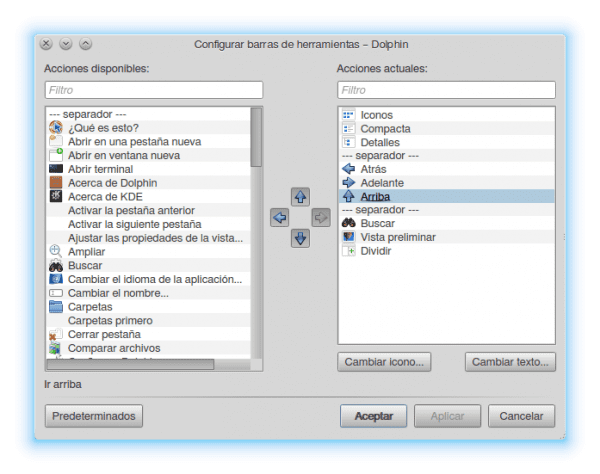
Предполагам, че фактът, че този бутон не се появява по подразбиране, е, че можем да използваме Галета, и същото се случва с Explorer. Разликата е в това делфин ако ни позволите да го добавим.
Не само това. делфин също така ни позволява да променяме позицията на бутоните по дължината на лентата, като можем да променяме реда на външния вид.
- Опции за промяна на позицията на елементите (включително страничната лента).
Както споменах в предишната точка, можем не само да променим позицията на бутоните, но и страничния панел. Например аз самият го използвам отдясно, тъй като ми е много по-удобно да работя.
Показвам ви изображение на това как съм конфигурирал делфин:
Но можем да използваме различни видове варианти, например:
Делфин с прикрепените два панела
Делфин с лентата с инструменти в долната част
- Възможност за разделяне на Dolphin на раздели или с допълнителния панел.
Използването на допълнителен панел или раздели значително увеличава производителността и времето ни, защото в един и същ прозорец можем да управляваме файлове, които са в различни папки. Например можем да копираме файл от една папка в друга, като го плъзгаме с курсора.
Към всичко това добавяме и някои услуги екстри, които има делфин които могат да бъдат добавени или премахнати, като например възможността за работа с хранилища на системи за контрол на версиите като SVN, Git, Mercurial или Bazaar, наред с други помощни програми.
И внимавайте за това, не казвам това с Изследовател не може да се направи (ако можеш), но съм сигурен, че трябва да разчитаме на програми на трети страни. Въпросът е в това делфин Включва го по подразбиране само като го инсталирате.
Има ли други алтернативи?
Разбира се. В GNU / Linux ние имаме Наутилус, Тунар, PCManFM и други. Но за да бъдем честни, нито едно от тези споменати по-горе не притежава тази мощност и конфигурируемост делфин, тъй като целите им са напълно различни.
Мисля, че е основателно да се изясни, че всяка от тези алтернативи, които избираме, зависи на 100% от вкуса на всеки човек, тъй като не всички от нас използват едни и същи приложения по един и същи начин.
Някои по-конфигурируеми от други, с повече или по-малко опции, но в крайна сметка можем да направим същото, както се прави с Изследовател o Файлове Windows и както показа тази статия, понякога можем да направим много повече.
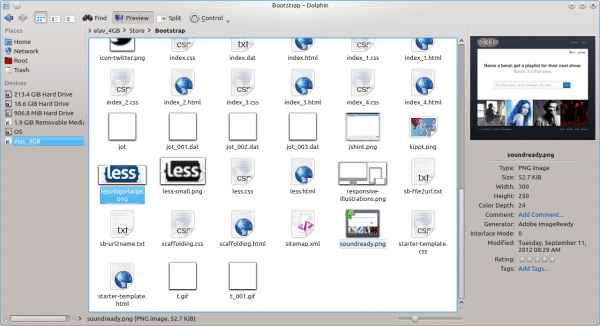

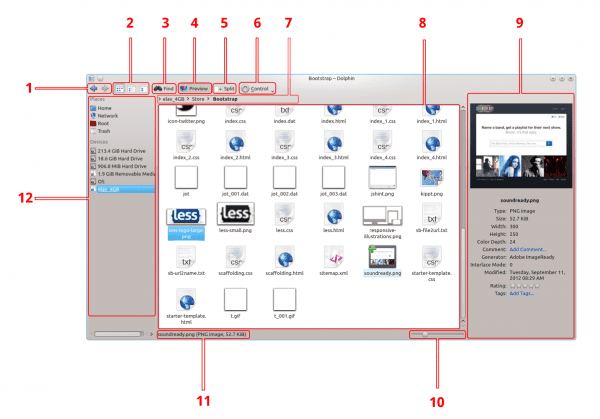

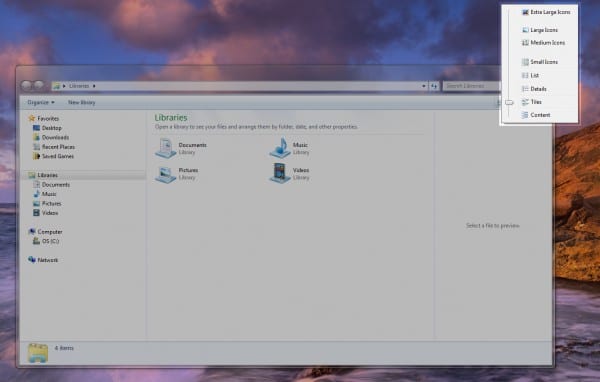
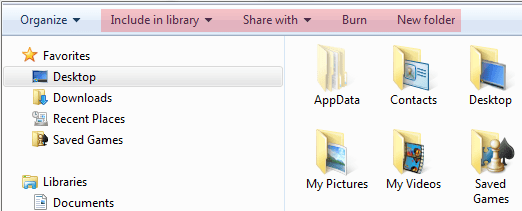


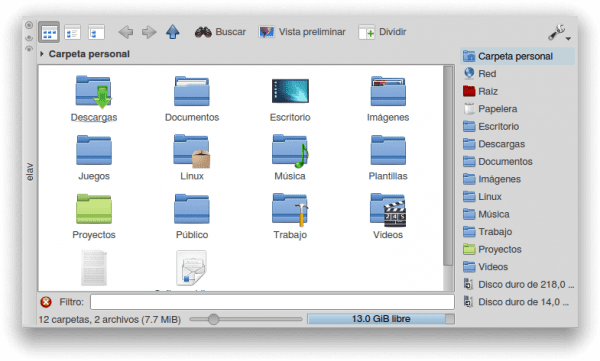
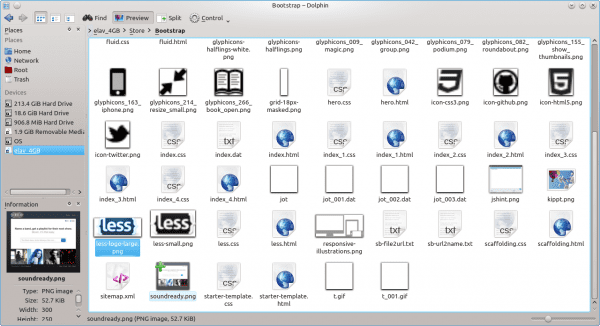
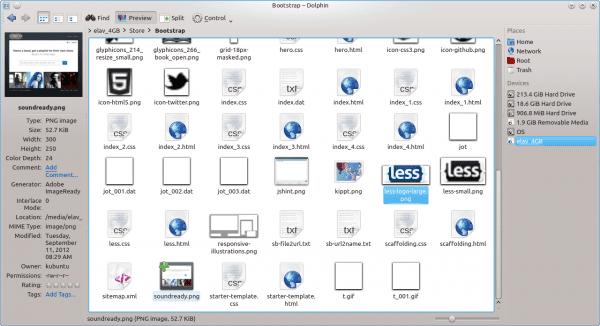
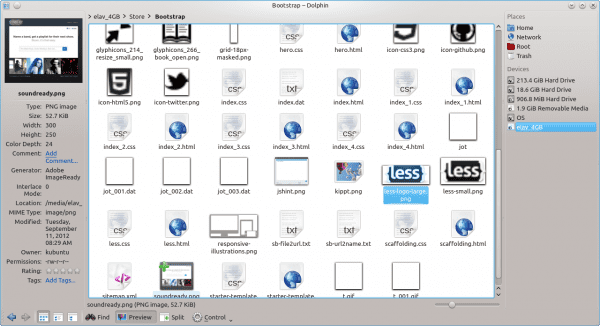
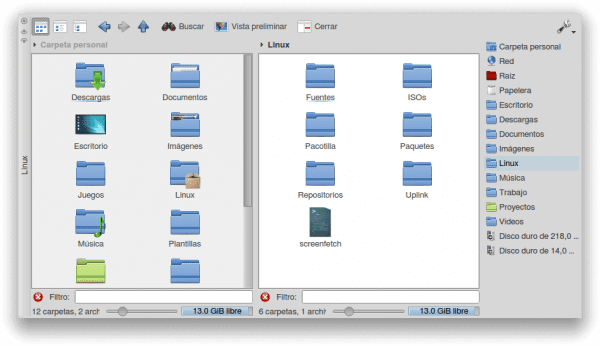
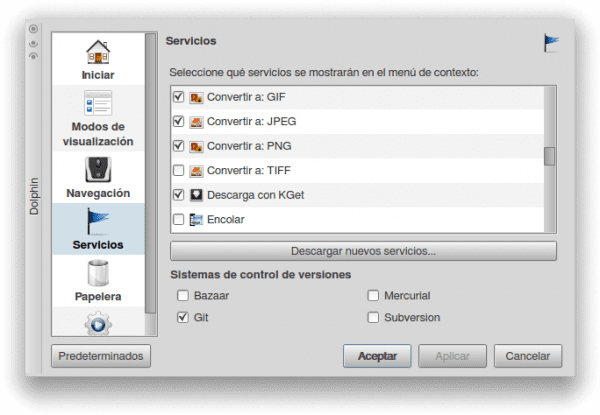
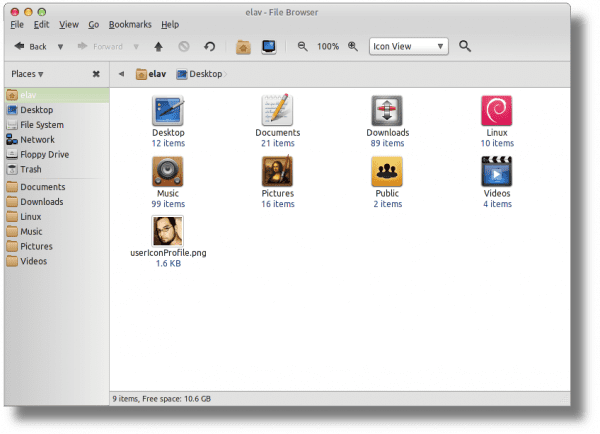

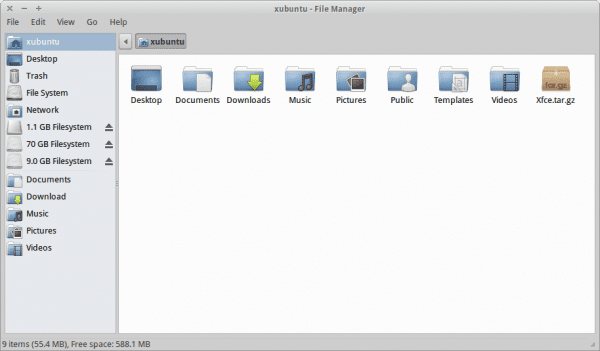
Че ако това е сравнение, накрая това, което е необходимо, за да може да се познаят предимствата на използването на безплатен софтуер. Най-накрая ме чухте и че съм си направил идеята просто да коментирам публикациите си, но изкушението е твърде много. Именно това е необходимо, а не кавги или спорове без цел, за да се докаже, че е необходимо. Прекалили сте.
Аригато !! 😛 И не бъди скъперник, коментирай останалата част от путката хахаха ...
Връщайки се към темата, ами да, опитах се да илюстрирам възможно най-добре предимствата и недостатъците на всеки един и че ми липсваха още много неща за вършене от името на Dolphin ..
Сега мисля какви приложения да разгледам за следващото сравнение 😀
Много добра статия, да не кажа отлична 🙂 10 за глас.
Страхотно каква добра статия, не знам дали не сте я сложили в spacefm, защото беше вилица, но е лека и по-пълна от pcmanfm. Така или иначе тази отлична статия също е по-известни алтернативи на windows. Между другото нещо любопитно браузърът на Windows файлове и Windows IE е една и съща програма и можете да влезете в интернет от Windows Explorer, тъй като това е същият процес explorer.exe. почти като konqueror с тази разлика, че самият Konqueror е добър и по-пълен. Липсваш ми е малка подробност на Windows Explorer.
Иначе отлична статия.
Благодаря ти. Всъщност нямам намерение да споменавам всички алтернативи, които съществуват в GNU / Linux (които са малко), но не исках да игнорирам най-известните.
За Explorer е вярно, че той може да бъде вмъкнат между File Manager и Browser. В случая на Dolphin, ако напишете URL в лентата за място, той стартира браузъра ... Въпреки че също както споменахте, имаме Konqueror ..
Хубава статия, много ми хареса.
Благодаря ти…
Отлично сравнение, всъщност не знаех, че бутонът по-горе може да бъде добавен, защото винаги използвам клавиатурата за навигация. Всъщност беше необходимо да се спомене ключов момент за някои приложения на изследователя, интегрираният терминал
Благодаря южна лапа. Не го споменах, защото не мисля, че това е нещо, от което потребител на Windows ще се интересува. Или е така? 😀
Ако сте администратор на база данни от 20 години, мисля, че е така.
XD
Или да не успее този администратор. на системи. XD
Отлична статия!
и етикети!, но мисля, че те са част от nepomuk
Отлична elav статия, два въпроса, използвате ли KDE 4.9 при тестване на Debian? И как инсталирате панел No9?
Не, взех изображенията на Dolphin във версия 4.9 от LiveCD с Kubuntu. Какво имате предвид под панел № 9? 😕
Този с третото изображение, където са различните компоненти на Dolphin, в Debian този панел не идва по подразбиране.
Не знам дали вече са ти отговорили, братко, за да получиш панела, просто натисни F11 или отиди до контролния бутон -> панели -> информация 😉
Не знам за вас, но пак ще се придържам към тунар с мигли. Dolphin изглежда прекалено сирене, PacManFM също ... бързо, thunar бързо и функционално, а Windows Explorer ме кара да се върна към тъмната страна. По някакъв начин ми липсва.
същото се случва и на мен
"Corny" !? хахаха, какъв варвар! И какво би било определението за "сирене" в този случай?
Делфинът - подобно на всички KDE - е пластилин: конфигурирайте го както искате, правете каквото искате с него xD
Отличен пост също. Забравих да благодаря. Рядко намирам такова пълно сравнение, дори до нивото на удоволствие от четенето.
Не намерих имейл за комуникация с администратора на сайта, ще го направя чрез коментар, извинявам се.
Исках да съобщя, че втората версия на Alfa на Mandriva 2012 стартира с важни новини и подобрения, но има особеност, че дистрибуцията беше пусната под тестовото име Moondrake 2012 alpha 2, тъй като Mandriva SA иска да запази своята марка за своите продукти търговски
Всички знаем трудните проблеми, през които премина любимата ни дистрибуция Mandriva (в момента Moondrake) и днес се нуждаем от вашата помощ, искаме да разпространим това стартиране,
За нас ще бъде важно да имаме добро въздействие за пускането на бъдещи версии до окончателната и стабилна версия.
Да живее свободата и да живее Linux
Връзка към официалното съобщение: http://forum.mandriva.com/en/viewtopic.php?f=35&t=138056
Наистина харесвам Dolphin, особено нивото му на персонализация.
В Explorer, за да може да се използва с раздели, се използва приложение на трета страна, което според мен е наречено Clover, което дава на Explorer сходство с интерфейса на Chrome: S
Вече го казахте, приложение на трета страна 😉
Поздравления за статията на Elav, сравнението, което направихте, е страхотно! И намирам идеята за „познаване на алтернативите“ за много интересна, възможност да насърчим онези, които се съмняват да направят промяната в Linux, а за останалите възможността да знаем по-добре онези програми, които използваме ежедневно.
Поздрави!
Грации 😉
Големият, но ГОЛЯМ проблем, който Dolphin има, са иконите, които той носи по подразбиране. Да, знам, че е лесно да поставите някои наистина добри, но с толкова много усилия, че екипът на KDE инвестира в красивия външен вид на плазмата, те биха могли да оправят малко иконите.
Друго нещо е, че XP Explorer е по-лесен за използване от Vista-Seven.
Много добра статия, много безпристрастна (нещо, което напоследък ни струва малко 😉)
Много пълно сравнение. Една моментна снимка с панели Dolphin в колона, подредени по раздели, няма да е лоша. Имам «Места» и «Папки» вляво, в два раздела (те се припокриват, те не съжителстват в една и съща колона).
Девата тази част от публикацията !!! моите поздравления 😉
Съгласен съм с Балире, взимам Наутилус и Тунар (и няма раздели), Делфинът ми е прекалено, не ми трябва толкова. 🙂
Използвам много лесно файловия браузър, отивам в папката, която искам, щракнете двукратно, за да я отворите, виждам какво исках да видя, когато завърша, го затварям и напускам. Вече не използвам повече от това 😛
За поздрав.
Благодаря компа 😛
Между другото, пропуснахте трета в битката, Mac Finder. Как ме хванахте на Mac? http://i.imgur.com/aamVe.png
Това е, че не мога да сравня това, което не съм тествал щателно 😛
Обичам го,
Gnome 2.x и mac finder Обичам ги
Форматирах компютъра си с Linux и инсталирах пробна версия на Windows 8 и сега компютърът ми стартира за 4 секунди и дори нямам HD твърдо състояние
Страхотно .. И за колко секунди хващате вирус? Хахаха майната му е ..
Dolphin е просто фантастичен, той е най-добрият файлов мениджър на която и да е платформа днес, той е много по-мощен и гъвкав от:
. Наутилус / Марлин / Файлове / Немо
. Micro $ често Explorer (версията, която идва с Windows 8 е напълно осакатена и гадна)
. Thunar, PCManFM, qFM и приятели (е, не е възможно сравнение)
. MacOS Mountain Lion Finder - неизползваем, непрактичен и неудобен, казаха самите потребители на Apple, включително Даниел Робинс, основател на Gentoo Linux и в момента основател и основен разработчик на Funtoo GNU / Linux.
Някой помни ли кога Делфин за пръв път излезе цялата глупост, която хвърли от всеки ъгъл на мрежата? Точно като това, което се случва днес с GNOME 3 Shell: ако си хапят езика, те умират отровени! xD
http://i.imgur.com/U3A6H.png
http://i.imgur.com/ehpf1.png
http://i.imgur.com/tyzIP.png
http://i.imgur.com/MSSKc.png
Е, Mac Finder е много използваем, практичен и удобен ... разбирате ли, и аз използвам Mac от години: - /
За потребителите на Mac не се съмнявам, че може да е удобно, все пак на Mac _ALL_ е различно 😛
За останалата част от нас Finder е клаустрофобичен: много по-ограничен от Explorer (който говори много) и да не говорим за Dolphin ...
Всъщност последния път, когато използвах MacOS, преди малко Lion, помня, че от Finder нямаше начин за достъп до реалната структура на диска (ите), Finder е слой от пълна абстракция, който ви представя файлове и "папки" в йерархичен формат, но по никакъв начин не ви позволява достъп до * реалната * структура на единиците за съхранение.
Но хей, предполагам, че ще си свърши работата, не напразно Apple създава продукт за хора, които не знаят за компютрите, като им казва „не трябва да познавате компютрите или да бъдете гений, нашите продукти работят за всеки ! "... всеки, освен някой, е свикнал да гледа под капака 😛
Но Dolphin е KDE. Така че не бих го инсталирал на моя XFCE. Придържам се към CAJA (разклонение на Nautilus, както го разбирам) и ще изчакам новия Thunar да бъде стабилен и ще се върна към този, ако си заслужава.
Отлична статия. изображенията, всички много подходящи и дават много ясно за какво говорите.
Благодаря ^^
Много добър пост. Съвсем ясно. Лично аз оставам с PCmanFM в XFCE, thunar не ми дава възможност да щраквам с десния бутон върху папка, за да я отворя с музикалния или видео плейъра или в случай на манга да я отворя с comix.
Уау, страхотна работа, elav, и оставихте няколко неща, които да кажете за Dolphin
Поправка:
„С унифицирани изгледи на папки и техния размер“ също съществува в Dolphin, просто трябва да конфигурирате лентата с инструменти и да добавите бутона, който докоснете. Що се отнася до размера, има долната лента.
И няколко съвета:
Новите раздели могат да се отворят, като щракнете средния бутон на мишката върху галета, бърза подробност, която съм виждал, че малко хора използват.
Величието на Dolphin (въпреки че не бих го използвал и извън KDE) е, че той може да бъде конфигуриран до крайност: може да ви остави файлов браузър с хиляда опции, изглед, ако имате нужда от тях (потопете се в конфигурацията на лентата с инструменти и добавянето на бутони е начин да започнете) или можете да оставите най-простия интерфейс в света (за тези, които казват, че не се нуждаят толкова много).
Поздрави!
Десният бутон работи почти навсякъде. Кая (вилица на Наутилус) го има.
Thunar също, в моята версия отваря нов прозорец, но подозирам, че в 1.5, който има раздели, ще отвори нов раздел.
И между другото Firefox и Chrome / Chromium го правят, опитайте хипервръзка. Само че това е малък трик, който малцина знаят, но това съществува отдавна. Не само в Dolphin.
Поправям: бутон ЦЕНТЪР.
В box / nautilus и thunar можете също да затворите раздели с централния бутон ¿?
Не знам в nautilus, но в Thunar от версията с раздели (1.5.1) може да се направи.
Отворете. Те могат да бъдат отворени. За да ги затворите, има малка икона 😉
Да, човече, всички знаят това 😉
Чудесно, не знаех, че Dolphin има бутона за обединяване на възгледите ... в момента го търся (това показва, че понякога дори не знаем половината от мощността на GNU / Linux инструментите) 😀
Благодаря за приноса MetalByte, сега мога да стисна още малко моя Dolphin 😀
Това е галета, имате много функции, за които мнозина не знаят и което прави много бутони на панела ненужни.
Ами за мен няма нищо по-добро от Konqueror, той е файлов мениджър и много повече ... Въпреки че предпочитам Konqueror от серията 3.5.x, от която правя този коментар (Konqueror 3.5.9 Debian Lenny)
Здравейте, наистина харесах публикацията и ми се стори много полезно да имам бутоните от едната страна на прозореца, за да спестя място 😉
Бих искал да знам как да го направя, благодаря !!!
Това, което "печелите" във височина, губите в ширина, въпреки че днес предполагам, че това определено е печалба, тъй като екраните са в пейзажен формат, а не в портрет - като някои монитори, посветени на графично редактиране.
Струва ми се, че това, което elav използва, е кожа, която вече разгледахте http://www.kde-look.org?
просто отключете панелите и ги плъзнете, където искате.
Това е опция, която Bespin има, за да постави позицията на бутоните в режим Netbook 😀
Много добра статия Елав, преди всичко е много полезно да се опитате да убедите хората като цяло да изпробват алтернативи и да рискуват да използват linux дори малко, за да видят, че могат да правят всичко, което са правили в Windows и с някои други опции, без непременно да се учат нов начин за това.
Може би е по поръчка, но има наистина странни програми (gom player, aimp2, ccleaner, ares, contactkeeper, utorrent, безплатен мениджър за изтегляне, winamp modern, EAC, aida64, ashampoo burning) сред тях windows explorer (прост, течен, полезен адрес бар, лесен за използване и изчистен дървовиден изглед с малко липсващи функционалности, раздели, способен двоен панел) (Продължавам да сортирам файлове и да инсталирам проги) Знам алтернативите и не мога да намеря 1, който наистина ме удовлетворява в gnu linux. въпреки че е прост и не е много персонализиран, той е практичен файлов мениджър за мен.
Много добра статия. Най-доброто, филтриране с CTRL + i. Добра мъка времето, което спестявате с това в директории с много файлове. Не искам нито един файлов мениджър, който да не го включва.
От друга страна, в Control, ако щракнете върху Покажи в групи, това също може да бъде много полезно в определени папки, тъй като групите могат да правят каквото искате (дата, размер, тип, разрешения, собственици и ако използвате nepomuks , тагове, оценки, коментари, ако е аудио по група, стил ... ако е изображение по размер на изображението или ориентация ..)
Dolphin е невероятен и няма файлов браузър, който да пречи.
Не искам нито един файлов мениджър, който да не го включва.
Вече сме двама
Хъм, раздела за опции за "услуга", който показвате, е много различен от този, който имам [kde 4.9.3] и тази опция "enqueue" не се появява, друго нещо, което ми харесва, е системата за търсене, преименувана на множество файлове, терминал F4, визуализация, разделяне на F3, скрит файл F8, въпреки че последните не са изключителни за Dolphin. Мисля, че не сте докоснали раздела МРЕЖА и когато файловете се манипулират между папки, интеграцията с „известия и работа“ може да постави на пауза, наблюдение и спиране на задачите. Също така визуалните анимации, които са достигнали своя връх в този на kde 4.8.0, който по-късно елиминира няколко поради производителност и грешки в някои компютри.
Защото в случая с това изображение го взех с Dolphin в KDE 4.8 .. 🙂
Отлично сравнение. Идеално за потребители на Windows и / или Mac, за да видят, че могат да изпробват Linux, ако искат. Лошото е, че не мисля, че много потребители на Windows идват тук, за да го видят, но ако всички го оповестим, може би ще успеем да накараме хората да развеселят ... 🙂
Правила на KDE 😀
Много добър сравнителен и много подробен, Поздравления.
Мигрирах към Linux първо от любопитство, а след това и за практичност, не в зависимост от сложни сериали, keygenes или пукнатини, които са шлюзи към много "бъгове", които заразяват вашата машина, без да осъзнават, но ... както във всичко има но. .. Все още завися от M $, защото не съм намерил добър мениджър за изтегляне, който е алтернативата за IDM и MiPony (не ми казвайте за JDownloader, който е отвратителен; и KGet проходим) Nokia и Motorola Suite (Wamu нито изглежда , не отговаря) Outlook (Kmail и други подобни дори не стигат до глезените му), така че за моя вкус; решавайки тези три проблема, това би било 100% Linux, засега трябва да направя двойственост, когато имам нужда от тях, останалите само KDE.
IDM и MiPony? Но какъв дявол, спри да се чукаш наоколо.
Най-добрият файл за изтегляне в тази категория е DownThemAll, добавката за Firefox: той е непобедим.
Дори по-добри от тях са wget и lftp, но разбира се, трябва да отделите малко време за четене на ръководството за всяко приложение> :)
И накрая, за да използвам приложенията на вашите телефони - за мен те са смрадливи, никога не бих могъл да ги използвам - можете да ги стартирате без никакъв проблем във виртуална машина, същото като Outlook, което, въпреки че съм съгласен с вас, че е добър PIM мениджър (запазвайки подробностите за неговия жесток .OST формат, наистина ужасен, макар и да е нещо, за което крайните потребители не знаят), той изобщо не е незаменим, освен KMail има дузина мениджъри на поща или PIM, Evolution сред тях , което се справя много добре.
Харесвам Box, Nautilus fork от MATE.